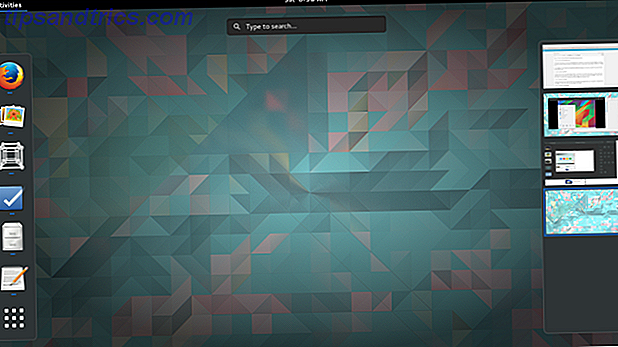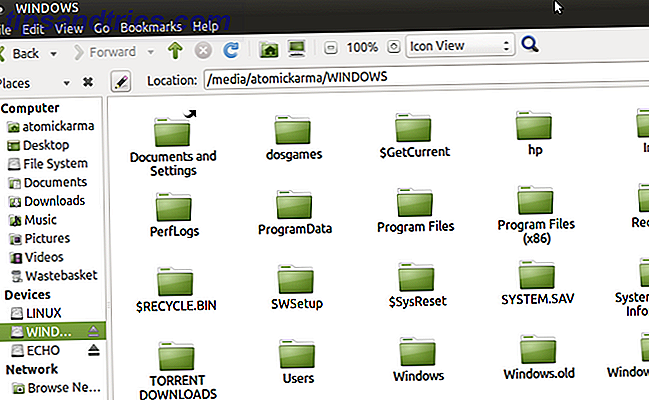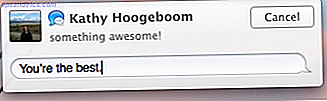
Probablemente ya conozcas las principales características de la última actualización gratuita para Mac OS X. Apple hace que nuevos OS X Mavericks estén disponibles de forma gratuita en la Mac App Store. Apple haga que nuevos OS X Mavericks estén disponibles de forma gratuita en la Mac App Store. Mavericks, está disponible para descarga gratuita, y los usuarios pueden actualizar versiones anteriores de OS X, comenzando con la versión 10.5. (Realice una copia de seguridad de su Mac antes de comenzar el proceso de actualización). Lea más. Aquí están los escondidos.
Has seguido las noticias y conoces las pestañas de Finder, la nueva lista de enlaces compartidos de Safari y la solución que finalmente Apple proporcionó a los usuarios de múltiples monitores. Lees sobre App Nap y los otros trucos que Mavericks usa para extender la duración de la batería de tu MacBook, y saber que las tendencias skeuomorphic han sido eliminadas de Calendario y Contactos.
"Pero espera ... hay más", como le gustaba decir a Steve Jobs. Estas son las características de Mavericks poco conocidas que los usuarios pueden comenzar a usar en este momento.
Dictado fuera de línea
Muchos usuarios no lo han notado, pero dado que Mountain Lion OS X ha incluido el dictado. El obstáculo: los usuarios deben estar en línea para usarlo.
No es así en Mavericks. Descarga un archivo de 785 MB y tus palabras ya no se enviarán a la sede central de Apple antes de convertirse en texto. El servicio comienza como lo hizo en Mountain Lion: presionando el botón Fn dos veces: 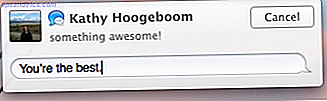
Además de no estar fuera de línea, el dictado ahora ocurre en algo que se acerca en tiempo real. Esto significa que puede ver cómo aparecen sus palabras mientras habla, e incluso realizar cambios con el teclado sin desactivar el dictado.
Como Bakari demostró, la función de dictado de Apple necesita algo de trabajo. ¿Puedes escribir un artículo completo usando Dictado de voz en la Mac? Bueno, acabo de hacer (y esto es todo) ¿Puedes escribir un artículo completo usando dictado de voz en la Mac? Bueno, acabo de hacer (y esto es todo) Lo que estás leyendo ahora es un ejemplo del programa de dictado y discurso de Apple en acción. Puede ser útil para pasajes cortos, pero ¿puedes escribir un artículo completo con él? Lea más en comparación con Dragon Naturally Speaking. Aún así, no es terrible, y es gratis, así que pruébalo.
Respuestas rápidas
Con Mountain Lion, Apple introdujo un sistema de notificaciones nativas, algo que anteriormente solo ofrecía el programa Growl de terceros.
Mavericks trae notificaciones interactivas a este sistema, lo que significa que puede responder a mensajes instantáneos (a través de mensajes) y correos electrónicos (a través de correo) directamente desde las notificaciones de notificación:
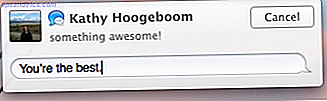
No está exactamente oculto, pero si no usas Correo o Mensajes, probablemente no lo hayas notado. Al escribir estas líneas, pocos programas de terceros han aprovechado la función (espero que los cambios). Responder a los tweets o a Google Voice de esta manera sería increíble, y estoy seguro de que se te ocurren algunos usos más.
No molestar
¿Tratando de hacer algo de trabajo? Una buena dieta de información Comer solo postre: Por qué su información La dieta es probablemente terrible [Función] Comer solo Postre: Por qué su dieta de información es probablemente terrible [Función] Correo electrónico. Redes sociales. Blogs. Video en línea Las personas de hoy en día consumen más información que nunca y, por lo general, solo consumen las cosas que realmente les gustan. Clay Johnson compara esto con una mala dieta. "Si solo ... Read More exige que elimines las distracciones mientras lo haces, y Mavericks entiende esto. Una función de" No molestar "en el Centro de notificaciones te permite apagar todas las ventanas emergentes hasta el día siguiente, al igual que la característica funciona en iOS. Para ello, abra el Centro de notificaciones y luego desplácese hacia arriba:
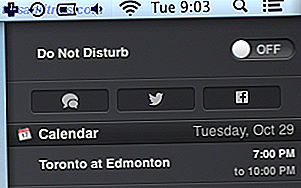
De forma alternativa, puede hacer clic con el botón Opción en el icono del centro de notificaciones en la barra de menú para desactivar las notificaciones del día. Esto no es completamente nuevo: una función similar en Mountain Lion se llamaba "Desactivar notificaciones".
Aplicaciones Spot Spot Sucking
Aquí hay una característica que quizás no notes de inmediato. Haga clic en la batería y su Mac le dirá qué aplicaciones consumen "Energía significativa":
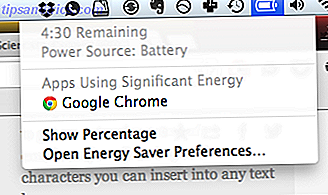
Esto es parte de los esfuerzos de Apple para extender la vida útil de la batería en Mac. Este esfuerzo también incluye App Nap, que coloca las aplicaciones que no está utilizando actualmente para dormir, y un nuevo Monitor de actividad que incluye una pestaña dedicada a monitorear el uso de energía por aplicación:
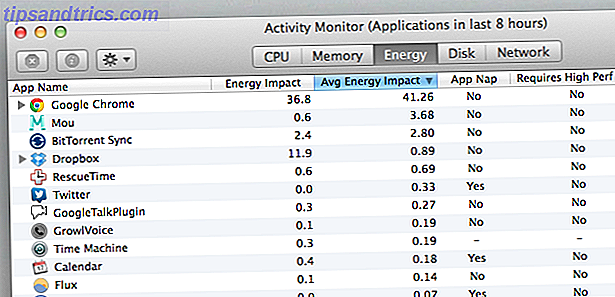
Con estas dos herramientas tienes la capacidad de estirar la vida de la batería para todo lo que vale. Cierre los programas que están chupando jugo, favorezca los que no lo son.
Emoji
Desde el departamento "No estoy seguro por qué": su Mac ahora tiene Emoji en todo el sistema. Sí, lo leíste bien. Simplemente presione Control, Comando y Espacio para ver esta casilla:
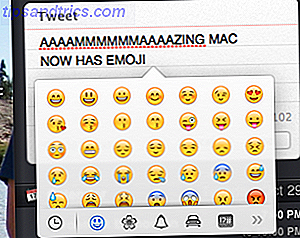
¿Inútil? Probablemente. ¿Guay? Mas o menos.
Caracteres especiales
Y ahora, una función oculta escondida dentro de otra función oculta. El menú emoji aparentemente inútil también le da acceso a caracteres especiales. Entonces, la próxima vez que necesite utilizar Trademark Something ™ o solicite un reciclaje adecuado (?), Solo necesita presionar Control, Comando y Espacio, luego hacer clic en el ícono a la derecha de todas las caras felices:
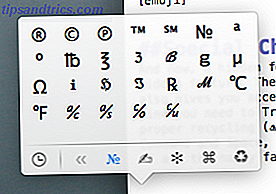
Coloque el tablero donde quiera
No es un gran problema, pero agradable. Cuando Misson Control se introdujo con Lion, el Dashboard se movió de una superposición a un espacio separado, a la izquierda de todos los espacios de trabajo (puede volver a traer la opción de superposición en la configuración). Con Mavericks puede colocar el Tablero en cualquier lugar que desee: a la derecha de sus espacios de trabajo o entre dos. Solo arrástralo donde quieras.
Publicar en LinkedIn desde el Centro de notificaciones
Para la mayoría, LinkedIn es una máquina de spam, pero para algunos es una red social que funciona. Si está en este último y desea publicar desde el centro de notificaciones, agregue LinkedIn a la sección "Cuentas web" en OS X y encontrará un formulario para publicar mensajes en el centro de notificaciones.
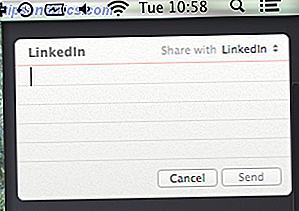
¿Hay más?
Por supuesto, si estás actualizando desde Snow Leopard, es posible que no conozcas las características introducidas en las versiones relativamente nuevas de Lion y Mountain Lion. Por suerte para ti, tenemos un manual de Mountain Lion y un manual de Lion que repasa todo lo nuevo en esos sistemas, todos los cuales encontrarás en Mavericks.
O bien, si no desea actualizar pero desea algunas de estas funciones, debe saber que Simon describió cómo obtener las características de Mavericks sin actualizar Do not Wait! Obtenga estas características de Mac OS X Mavericks ¡Ahora no espere! Obtenga estas características de Mac OS X Mavericks Ahora Mac OS X Mavericks no es nada parecido al gran reinicio que estamos viendo en iOS 7, pero esta actualización trae muchas características largamente esperadas para Mac, como pestañas en Finder, mejor monitor múltiple ... Leer más, así que mira eso primero si estás nervioso.
¿Hay alguna gema oculta que he olvidado mencionar aquí? Permítanme a mí, y a todos los que lean esto, que los conozcan en los comentarios a continuación.